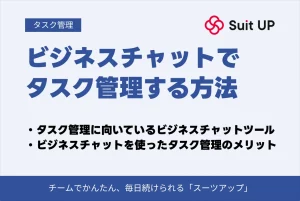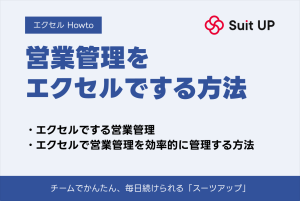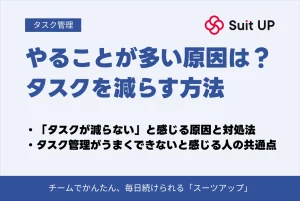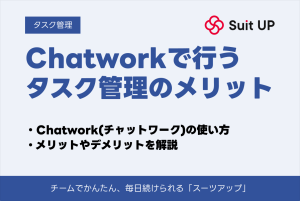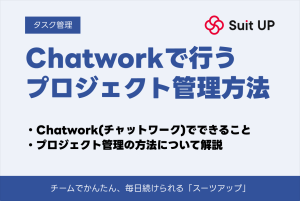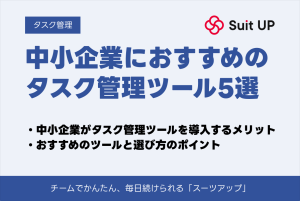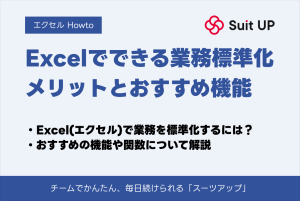【スーツアップ使い方ガイド】スタッフ一覧の活用方法

「スーツアップ使い方ガイド」では、経営支援クラウド「Suit UP」(以下「スーツアップ」といいます。)を初めて使う方向けに、分かりやすく、かんたんにスーツアップの使い方の説明をしてまいります。今回は、スタッフ一覧についてになります。
私たちは、中小・中堅企業やスタートアップのユーザーの皆様がスーツアップを使うことで、会社の組織力、労働生産性、売上・利益や企業価値の向上、また、スタッフの皆様の働きやすさの改善と幸せに貢献できるものと確信しています。
ご参考:企業トピ by R25「あえて、機能を削減。 “継続利用”に向き合ったタスク管理ツール「スーツアップ」の哲学」
1.スタッフ一覧とは?
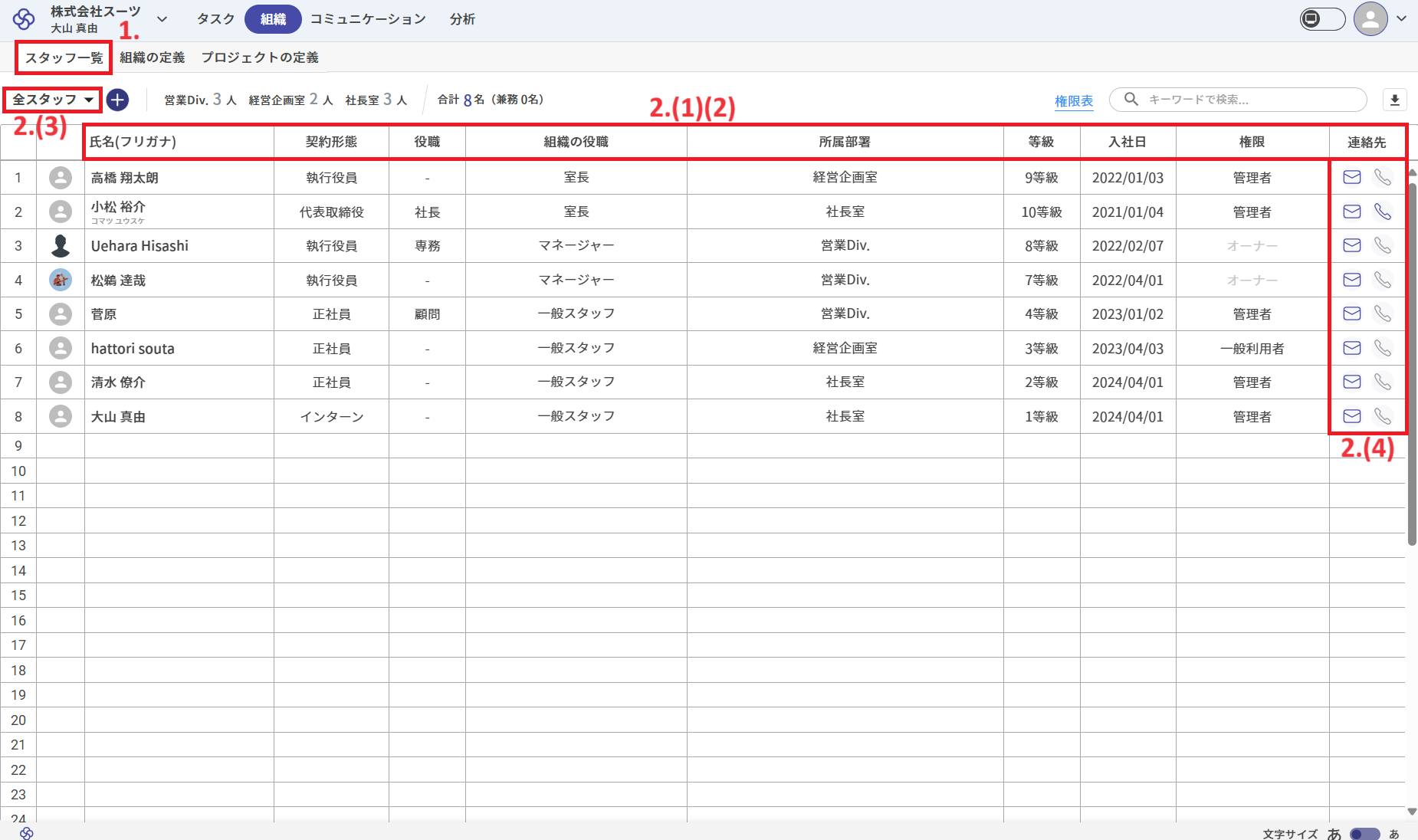
スタッフ一覧とは、ワークスペースの会社・団体等のスタッフの「氏名」「契約形態」「役職」「組織の役職」「所属部署」「等級」「入社日」「権限」「連絡先」などの基本情報や権限を設定する機能です。スーツアップでは、チームのタスク管理に会社での組織情報や上司・部下の関係を紐づけることができます。そのため、チームのタスク管理を開始するにあたり、スタッフ一覧を設定するようにしましょう。
2.スタッフ一覧の活用
スーツアップでは、並び替え・フィルター・スタッフ種別選択・連絡先といった機能を活用できます。操作方法を覚えて、スーツアップをより効果的に使っていきましょう。
(1)並び替えの活用
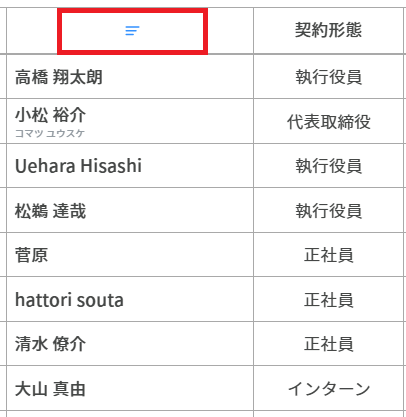
並び替えとは、スタッフ一覧に登録されているスタッフの並び順を入れ替える機能です。並び替えは、列見出しの「氏名(フリガナ)」「契約形態」「役職」「組織の役職」「等級」「入社日」「権限」で行えます。並び替えを使う場合は、列見出しにカーソルを合わせることで表示される、左揃えの三本線のアイコン(上の図のアイコン)をクリックしてください。アイコンをクリックすると、昇順、降順の2パターンに並び替えることができます。
各列見出しにおける並び替えの順序は、全て昇順の場合は、以下のとおりです。「氏名(フリガナ)」では、アルファベット大文字・アルファベット小文字・ひらがな・カタカナ・漢字の順でスタッフが表示されます。「契約形態」では、「代表取締役」「取締役」「監査役」「兼務役員」「執行役員」「正社員」「短時間正社員」「契約/嘱託社員」「パートタイマー」「アルバイト」「インターン」「派遣」「業務委託」の順で表示されます。「役職」では、「相談役」「会長」「社長」「副社長」「専務」「常務」「執行役員」「顧問」の順で表示されます。「組織の役職」では、室長クラス・部長クラス・副部長クラス・課長クラス・係長クラス・主任クラス・一般スタッフクラスの順で表示されます。等級では1等級から10等級まで、順に表示されます。「入社日」では、入社日が古い順に表示されます。「権限」では、「オーナー」「管理者」「支払い管理者」「一般利用者」の順で表示されます。降順の場合は、この逆の順で表示されます。
(2)フィルターの活用
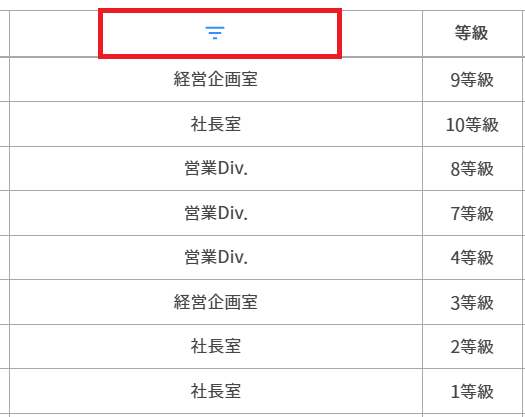
フィルターとは、スタッフ一覧に登録されているスタッフを各フィルターに応じて表示する機能です。フィルターは、列見出しの「契約形態」「役職」「組織の役職」「所属部署」「等級」「権限」で行えます。フィルターを使う場合は、列見出しにカーソルを合わせることで表示される、逆三角形のアイコン(上の図のアイコン)をクリックしてください。アイコンをクリックすると、プルダウンが表示され、フィルターを設定できます。
(3)スタッフ種別選択の活用
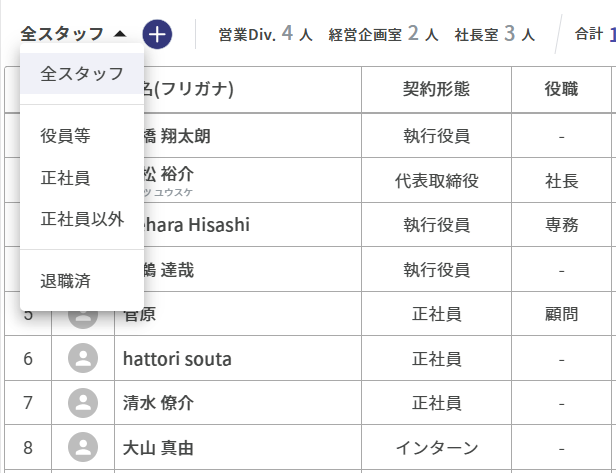
スタッフ種別選択とは、スタッフ一覧画面にスタッフを種別ごとに一覧表示できる機能です。スタッフ種別選択を使う場合は、スタッフ一覧画面の左上にある「全スタッフ」の横の黒い三角形をクリックしてください。プルダウンに「全スタッフ」「役員等」「正社員」「正社員以外」「退職済」が表示され、選択ができます。
「退職済」では、退職済みに設定したスタッフを表示できます。「退職済」では、下の図のように、退職済みに設定したスタッフの「氏名(フリガナ)」「契約形態」「役職」「組織の役職」「所属部署」「等級」「入社日」「退職日」「連絡先」が表示されます。
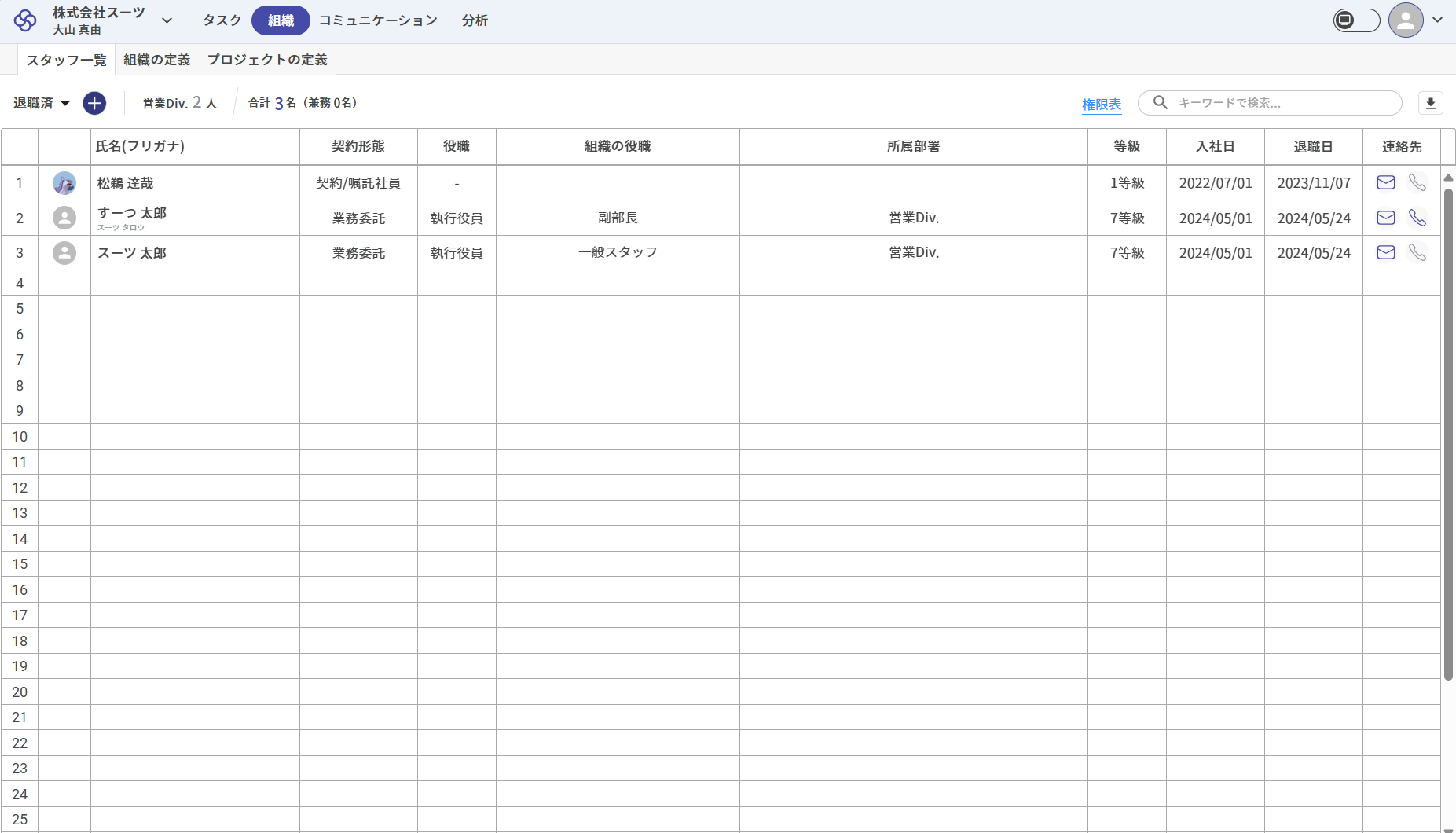
(4)連絡先の活用
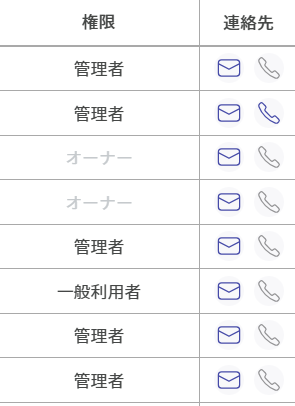
連絡先とは、登録したスタッフのメールアドレスや電話番号を確認・コピーできる機能です。連絡先を確認する場合は、カーソルをメールのアイコン、または、電話のアイコンに合わせてください。また、連絡先をコピーする場合は、メールのアイコン、または電話のアイコンをクリックしてください。
【スーツアップ使い方ガイド】
1.タスクの設定方法
2.タスクの重要度の設定方法
3.タスク期限の設定方法
【関連ブログ】
1.スーツアップの基本画面、各部の名称と操作方法
2.スーツアップの「組織」と「コミュニケーション」の基本画面、各部の名称と操作方法
3.スーツアップの導入方法について
【初心者向けコンテンツ】
第1回 スーツアップの基本
第2回 管理者向けガイド
第3回 一般利用者向けガイド
※ 「経営支援クラウド」「Suit UP」及び「全社タスク管理」は株式会社スーツの登録商標です。
チームのタスク管理 / プロジェクト管理でこのようなお悩みはありませんか?

そうなりますよね。私も以前はそうでした。タスク管理ツールを導入しても面倒で使ってくれないし、結局意味なくなる。

じゃあどうしたらいいのか?そこで生まれたのがスーツアップです。

これ、エクセル管理みたいでしょ?そうなんです。手慣れた操作でチームのタスク管理ができるんです!

見た目がエクセルだからといって侮るなかれ。エクセルみたいに入力するだけで、こんなことも

こんなことも

こんなことまでできちゃうんです。

エクセル感覚でみんなでタスク管理。
まずは以下よりお試しいただき、どれだけ簡単か体験してみてください。